Mẹo vặt giúp tận dụng hết tính năng tìm kiếm và thay thế trong
Chào mừng bạn đến với pgdgiolinhqt.edu.vn trong bài viết về Cach thay the hang loat tu trong notepad chúng tôi sẽ chia sẻ kinh nghiệm chuyên sâu của mình cung cấp kiến thức chuyên sâu dành cho bạn.
Chắc hẵn anh em chuyên về code sử dụng notepadd++ rất nhiều, nhưng liệu có bao nhiêu anh em đã hiểu và tận dụng được hết các tính năng tìm kiếm và thay thế trong notepad++.
Bài viết dưới đây sẽ liệt kê ra một loại các mẹo vặt giúp anh em dễ dàng hơn trong việc tìm kiếm và thay thế hàng loạt nội dung trong các file bằng notepad++.
Xoá đường dẫn của file trong nội dung văn bản
Bạn có rất nhiều đoạn nội dung trong văn bản chứa tên file và có kèm theo đường dẫn. Nhưng bạn chỉ muốn giữ lại chỉ duy nhất tên của file đó thôi và xoá bỏ đi cái đường dẫn loằng ngoằng phía trước thì áp dụng theo các bước dưới đây.
- Mở cửa sổ tìm kiếm và thay thế của notepad++ lên bằng cách vào menu search -> replace (Ctrl + H).
- Trong ô Find what nhập vào các ký hiệu sau: ^.*\
- Bỏ trống ở ô Replace with.
- Chọn chế độ tìm kiếm Regular expression trong phần Search Mode như hình. Và nhớ bỏ chọn ở ô matches newline
- Nhấp chuột vào nut Replace All để thay thế tất cả đường dẫn trong nội dung văn bản của bạn.
Trước khi xử lý:
C:UsershanhtinhcongnghePicturesTin HocScreenshot 10.pngC:UsershanhtinhcongnghePicturesTin HocScreenshot 17.pngC:UsershanhtinhcongnghePicturesTin HocScreenshot 20.pngC:UsershanhtinhcongnghePicturesTin HocScreenshot 25.png
Sau khi xử lý:
Screenshot 10.pngScreenshot 17.pngScreenshot 20.pngScreenshot 25.png
Xoá tên file trong đường dẫn ở nội dung văn bản
ở phần trên là chúng ta xoá đường dẫn và giữ lại tên file, còn dưới đây chúng ta sẽ xoá tên file và giũ lại đường dẫn chưa tên file đó.
- Tại mục Find what nhập các ý hiệu sau: [^]+$
- Bỏ trống ô Replace with
- Chọn chế độ tìm Regular expression và bỏ chọn matches newline tại phần Search mode
- Nhấp chuột vào nut Replace All để tiến hành loại bỏ.
Trước xử lý:
D:Tài Liệu ExcelKế Toáncong no.xlsD:Tài Liệu ExcelKế Toánthu chi.xlsD:Tài Liệu ExcelTài Chínhtong hop.xlsD:Tài Liệu ExcelCơ bảnthuc hanh.xls
Sau xử lý:
D:Tài Liệu ExcelKế ToánD:Tài Liệu ExcelKế ToánD:Tài Liệu ExcelTài ChínhD:Tài Liệu ExcelCơ bản
Thêm: Nếu bạn muốn giữ lại dấu đằng sau cùng sau khi xoá tên file thì có thể làm như dưới đây
- Thay nội dung ở ô Find what thành: (.*\).*
- Và ô Replace with thành: 1
Xoá số lượng ký tự cụ thể ở đầu mỗi dòng
Bạn cần xoá số lượng ký tự cụ thể ở đầu mỗi dòng trong văn bản của mình thì có thể làm theo cách dưới đây.
- Ở ô Find what bạn nhập vào các kí hiệu sau: ^.{11}(.*)$
- Nhập vào ô Replace with nội dung: $1
- Chọn chế độ tìm Regular expression và bỏ chọn matches newline tại phần Search mode
- Nhấp chuột vào nut Replace All để tiến hành loại bỏ.
Ở trên là xoá 11 ký tự đầu tiên ở mỗi dòng, bạn thay đổi số 11 thành số bất kỳ để phù hợp với yêu cầu của mình.
Trước xử lý:
Duong Dan: D:Tài Liệu ExcelKế Toáncong no.xlsDuong Dan: D:Tài Liệu ExcelKế Toánthu chi.xlsDuong Dan: D:Tài Liệu ExcelTài Chínhtong hop.xlsDuong Dan: D:Tài Liệu ExcelCơ bảnthuc hanh.xls
Sau xử lý:
D:Tài Liệu ExcelKế Toáncong no.xlsD:Tài Liệu ExcelKế Toánthu chi.xlsD:Tài Liệu ExcelTài Chínhtong hop.xlsD:Tài Liệu ExcelCơ bảnthuc hanh.xls
Xoá các ký tự vượt quá số ký tự cho phép
Bạn cần giữ lại một số ký tự đầu tiên trong mỗi dòng và xoá bỏ tất cả các ký từ còn lại mà vượt quá con số mà bạn cho phép thì làm như sau.
- Nhập vào ô Find what các ký tự: ^.{25}K.*$
- Bỏ trống ở ô Replace with.
- Chọn chế độ tìm Regular expression và bỏ chọn matches newline tại phần Search mode
- Nhấp chuột vào nut Replace All để tiến hành loại bỏ.
Ở trên là giữ lại 25 ký tự đầu và xoá bỏ hết các ký tự vượt quá phạm vi cho phép. Bạn có thể thay đổi con số phù hợp cho mình
Trước xử lý:
Tôi là anh chàng đẹp trai nhưng kiêu căngTôi là anh chàng đẹp trai nhưng lăng nhăngTôi là anh chàng đẹp trai nhưng khó tính
Sau xử lý:
Tôi là anh chàng đẹp traiTôi là anh chàng đẹp traiTôi là anh chàng đẹp trai
Xoá bỏ nội dung văn bản sau ký tự đặc biệt trên mỗi hàng
Ví dụ ta cần xoá bỏ nội dung văn bản trên mỗi hàng từ sau ký tự gạch ngang (-) thì có thể làm như sau
- Thay vài ô Find what: (.+)s-s(.+)
- Nhập ký từ vào ô Replace with như sau: $1
- Chọn chế độ tìm Regular expression và bỏ chọn matches newline tại phần Search mode
- Nhấp chuột vào nut Replace All để tiến hành loại bỏ.
Ngược lại: để xoá nội dung văn bản phía trước ký tự gạch ngang (-) thì trong ô Replace with bằng $2
Hoặc đơn giản hơn cách trên bạn có thể dùng cách dưới đây
- Nhập vào ô Find what là: -.*
- Ở ô Replace with bạn hãy để trống nó.
- Chọn chế độ tìm Regular expression và bỏ chọn matches newline tại phần Search mode
- Nhấp chuột vào nut Replace All để tiến hành loại bỏ.
Trước xử lý:
Tôi là anh chàng đẹp trai – kiêu căngTôi là anh chàng đẹp trai – lăng nhăngTôi là anh chàng đẹp trai – khó tính
Sau xử lý:
Tôi là anh chàng đẹp traiTôi là anh chàng đẹp traiTôi là anh chàng đẹp trai
Ngoài ra bạn cũng có thể xoá bỏ văn bản từ sau một từ cụ thể nào đó (ví dụ từ “nhưng” như dưới đây)
- Ở ô Find what bạn nhập vào từ: nhưng.*
- Và bỏ trống ở ô Replace with
- Chọn chế độ tìm Regular expression và bỏ chọn matches newline tại phần Search mode
- Nhấp chuột vào nut Replace All để tiến hành loại bỏ.
Trước xử lý:
Tôi là anh chàng đẹp trai nhưng kiêu căngTôi là anh chàng đẹp trai nhưng lăng nhăngTôi là anh chàng đẹp trai nhưng khó tính
Sau xử lý:
Tôi là anh chàng đẹp traiTôi là anh chàng đẹp traiTôi là anh chàng đẹp trai
Xoá những dòng trùng trong văn bản bằng notepad++
Bạn cần xoá bỏ tất cả các dòng có nội dung trùng lặp và giữ lại 1 dòng duy nhất thì làm theo cách dưới đây
- Nhập vào ô Find what nội dung sau: ^(.?)$s+?^(?=.^1$)
- Bỏ trống ô Replace with
- Đánh dấu chọn vào ô Regular expression và ô matches newline tại phần Search mode
- Nhấp chuột vào nút Replace All để tiến hành loại bỏ.
Cách trên này còn giúp bạn xoá đi tất cả các dòng trắng trong văn bản.
Xuống hàng tại vị trí có ký tự hoặc chuỗi từ đặc biệt
Bạn muốn xuống dòng tại các ký tự đặc biệt hoặc từ nào đó thì làm như bên dưới ( ở dưới là xuống dòng tại vị trí có dấy phẩy)
- Tại ô Find what nhập vào: ,
- Ở ô Replace with bạn nhập vào: rn
- Chọn vào mục Extended trong phần Search mode
- Nhấp vào nút Replace All để tiến hành xử lý
Ví dụ bạn muốn xuống dòng tại các vị trí có dấy phẩy (,)
Trước xử lý:
Ao thu lạnh lẽo nước trong veo, Một chiếc thuyền câu bé tẻo teo, Sóng biết theo làn hơi gợn tý, Lá vàng trước gió khẽ đưa vèo
Sau xử lý:
Ao thu lạnh lẽo nước trong veoMột chiếc thuyền câu bé tẻo teoSóng biết theo làn hơi gợn týLá vàng trước gió khẽ đưa vèo
Tìm kiếm và thay đổi nội dung trong hàng loạt file bằng notepad++
Nếu bạn đã từng làm blackhat seo thì việc tải một trang web về và sau đó đi thay đổi các từ khoá bạn muốn thì bạn sẽ hiểu được cảm giác nó đau khổ thế nào nếu mở từng file lên và thay thế.
Bạn làm theo hướng dẫn dưới đây với Notepad++ để có thể thay đổi từ khoá hàng loạt từ nhiều file khác nhau trong một lúc.
- Mở của số tìm kiếm Find in files bằng cách vào search -> find in files… (Ctrl + Shitf + F)
- Nhập từ khoá cần tìm vào ô find what
- Nhập từ khoá muốn thay thế vào ô replace with
- Ở ô Directory bạn chọn đến thư mục chưa các file cần thay đổi nội dung.
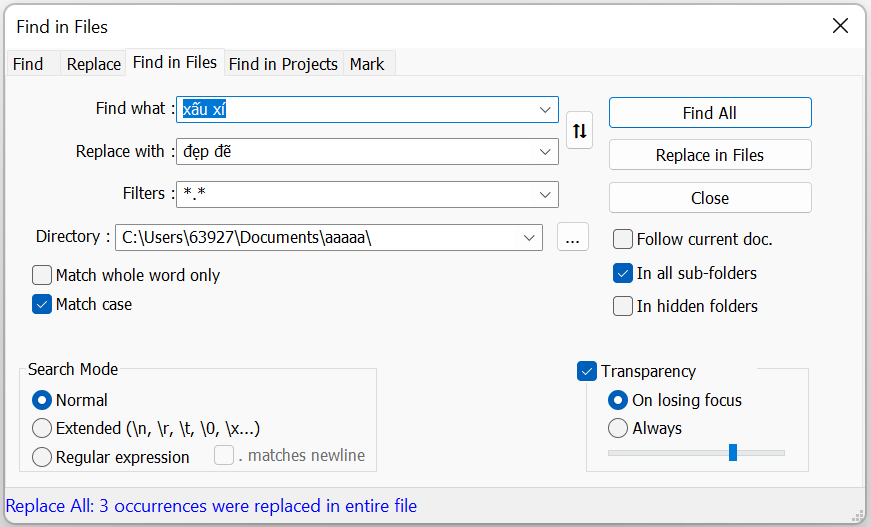
Ngoài những mẹo trên còn có rất nhiều mẹo hay nữa giúp bạn làm việc nhanh chóng hơn với notepad++
